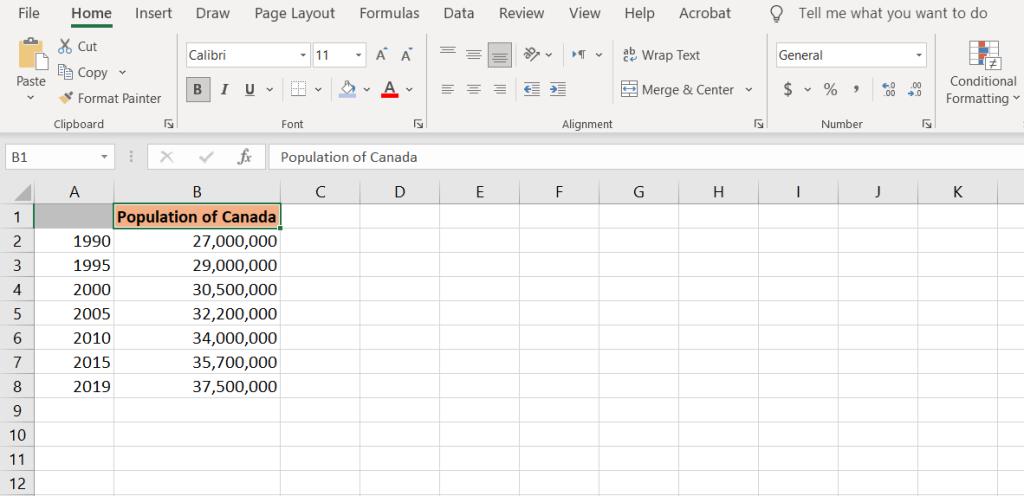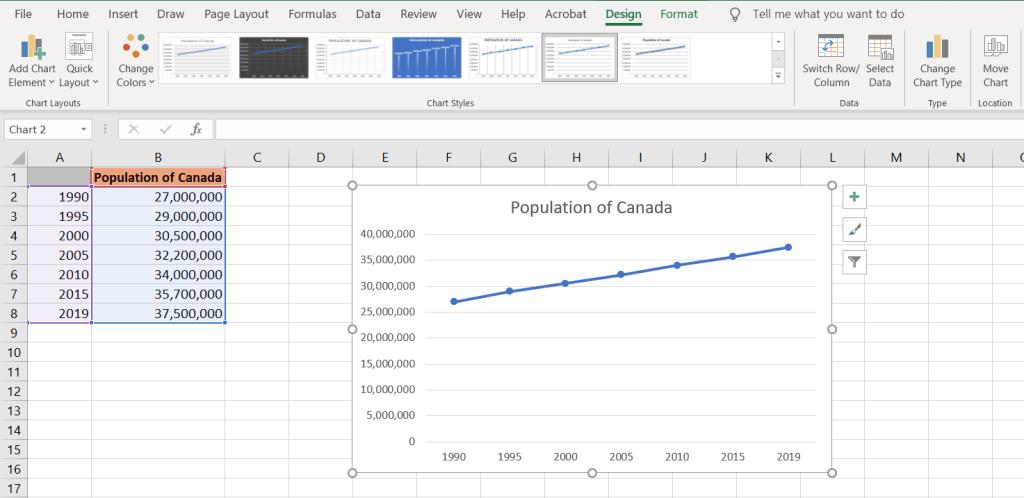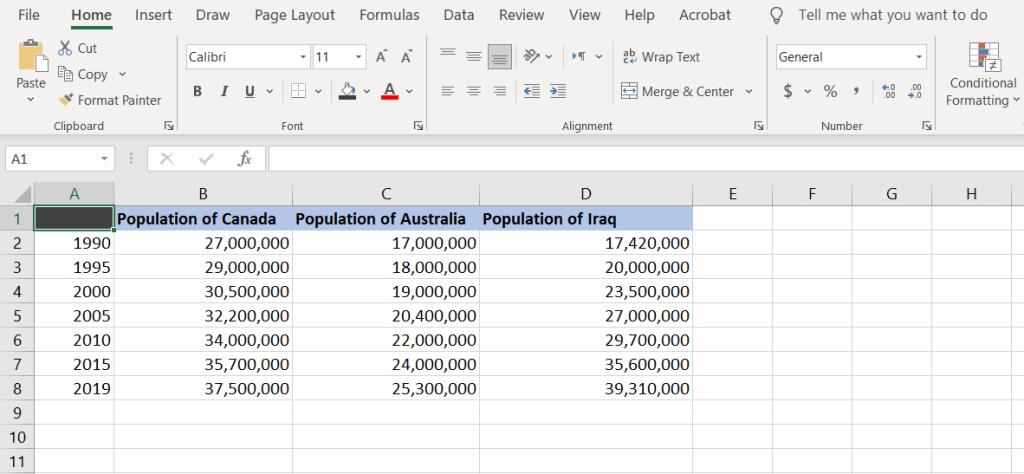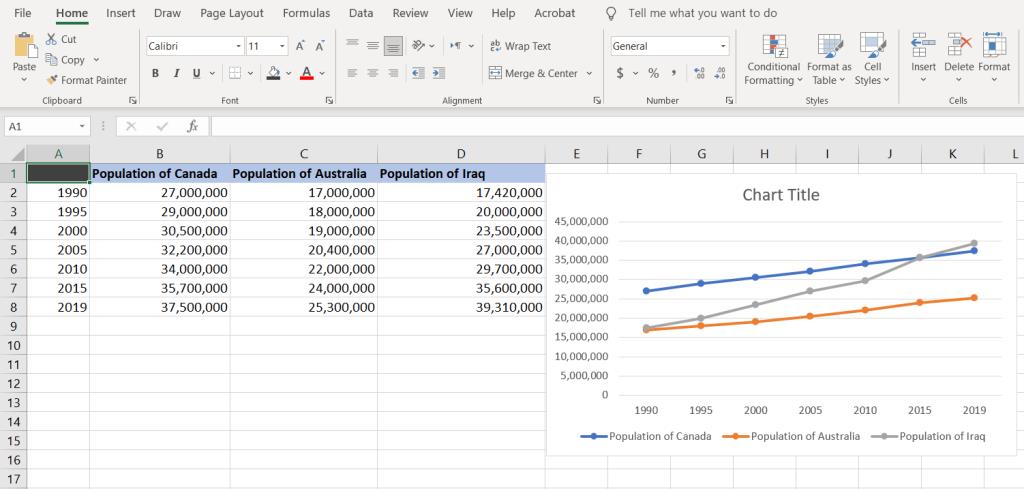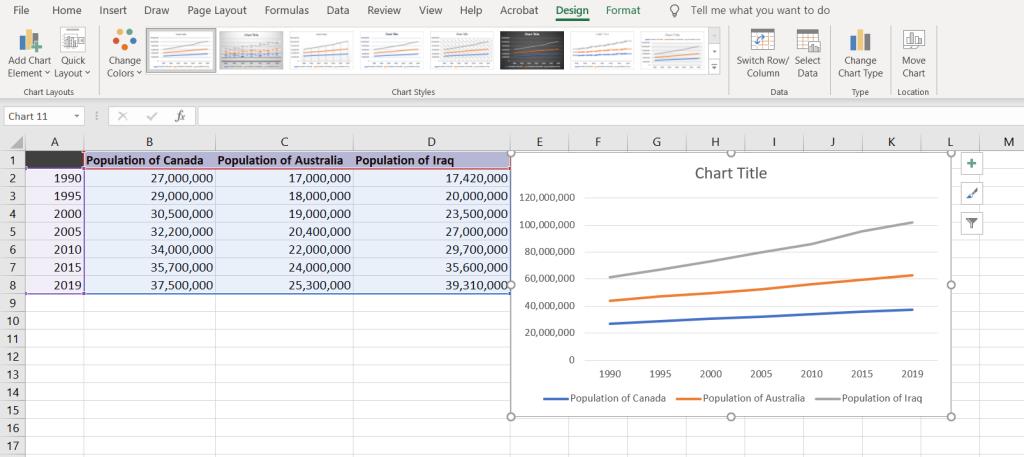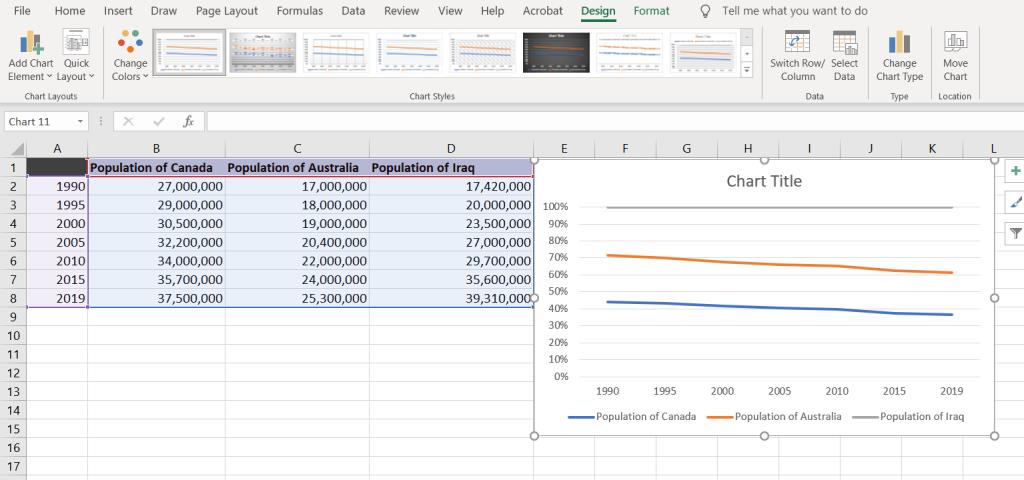Excel oferă o varietate de grafice ca mijloc de proiectare a datelor. Fiecare grafic are propriile sale specialități, așa că are mai mult sens atunci când datele sunt afișate cu graficul potrivit.
În mod similar, graficele cu linii sunt folosite pentru a demonstra tendințele într-o linie. Un grafic cu linii poate afișa o singură serie sau mai multe serii de date. Există o mulțime de tipuri de grafice liniare în Excel, fiecare dintre ele pe care le puteți personaliza în continuare.
Tipuri de grafice cu linii în Excel
- Linie : Graficul cu linii de bază va reprezenta datele cu o linie simplă. Dacă aveți mai multe serii de date, acestea vor fi reprezentate pe aceeași pânză cu o linie independentă.
- Linie stivuită : Afișează prima serie de date așa cum este, apoi însumează celelalte serii de date cu cele anterioare, apoi le afișează. Cu acest grafic, Excel va proiecta liniile una peste alta, iar seria finală de date va afișa suma tuturor seriilor de date. Graficul cu linii stivuite funcționează numai atunci când aveți mai multe serii de date. Dacă îl utilizați pentru a afișa o singură serie de date, aceasta nu va fi diferită de graficul cu linii de bază.
- Linie stivuită 100% : funcționează la fel ca și graficul cu linii stivuite, cu excepția faptului că suma valorilor din toate seriile de date va fi egală cu 100%. Diferența dintre o linie și cea de sub ea va afișa ce proporție din totalul de 100% aparține acelei serii de date. Ca și graficul cu linii stivuite, ar trebui să utilizați graficul cu linii stivuite 100% atunci când aveți mai multe serii de date, sau va fi o singură linie la 100%.
Graficele cu linii stivuite ar putea suna confuze, dar veți înțelege odată ce veți consulta exemplele pentru fiecare în continuare în acest articol. Cu toate acestea, dacă încă nu sunteți sigur că graficul cu linii este graficul potrivit pentru datele pe care doriți să le afișați, citiți articolul nostru despre tipurile de grafice Excel și când să le utilizați .
Cum se face un grafic de linii în Excel
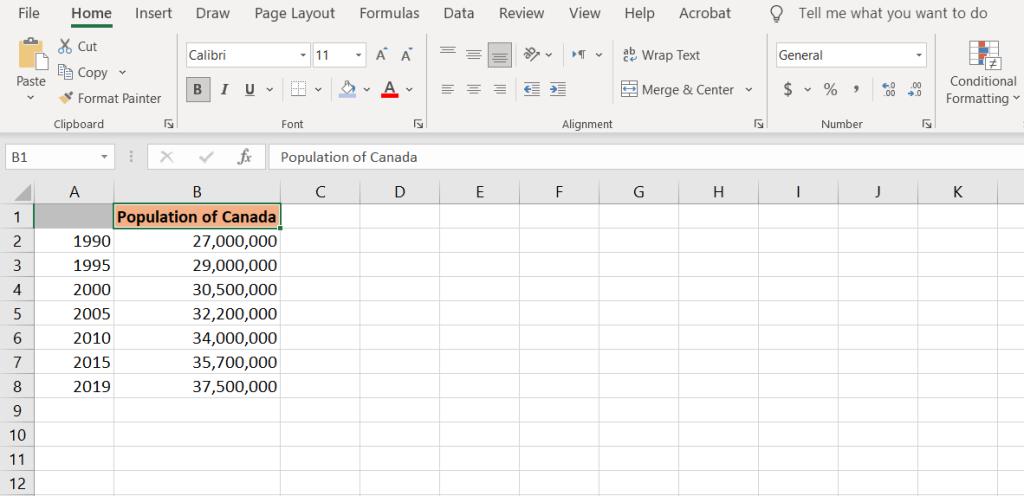
Să începem să graficăm cu un exemplu simplu. În acest exemplu de fișă de date, avem populația Canadei din 1990 până în 2019. Deoarece categoriile din acest grafic vor fi anii, celula A1 ar trebui să fie goală. În caz contrar, Excel va identifica anii ca numere în loc de etichete, astfel încât graficul se va dovedi incorect.
Pentru a crea un grafic cu linii în Excel:
- Selectați celulele de la A1 la B8 . (Puteți face acest lucru selectând A1 și apoi glisând cursorul mouse-ului peste B8 . Sau selectând A1 , ținând apăsat Shift pe tastatură și apoi selectând B8 ).
- Din panglică în sus, accesați fila Inserare .
- Din secțiunea Diagrame , selectați pictograma diagramă cu linii . Aceasta va afișa un meniu cu toate tipurile de diagrame cu linii. Termenii grafic și diagramă sunt folosiți interschimbabil în Excel.
- În meniu, selectați Linie cu marcatori .
- Excel va face acum o linie cu graficul marcatorilor pentru datele dvs.
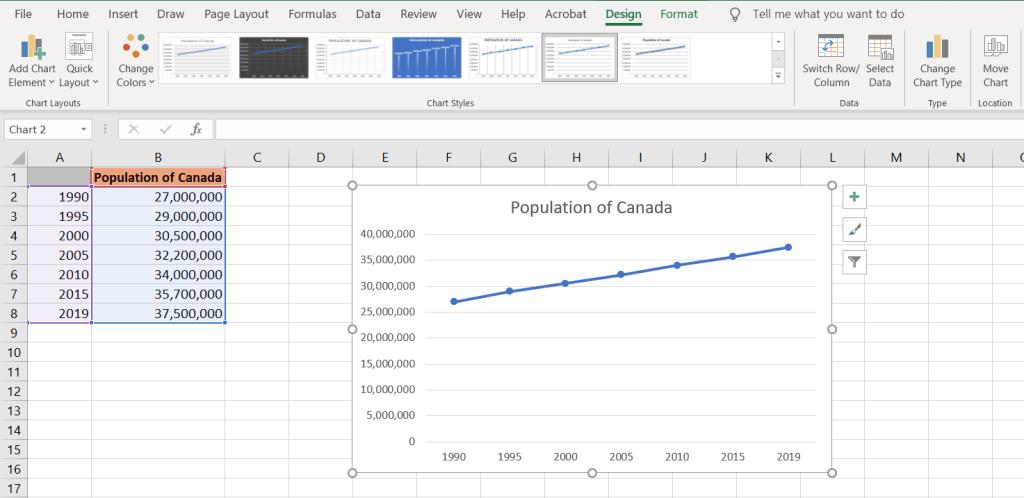
Înrudit: Cum să faci un grafic cu bare în Excel
Grafice cu linii stivuite în Excel
Pentru a înțelege mai bine graficele cu linii stivuite, cel mai bine este să observați aceeași serie de date într-un grafic simplu. După cum sa menționat anterior, graficele cu linii stivuite sunt utilizate atunci când există mai multe serii de date.
Prin urmare, în acest exemplu, avem populația a trei țări aleatorii. Similar cu exemplul anterior, deoarece etichetele categoriei sunt numere, A1 este lăsat necompletat, astfel încât Excel nu le recunoaște ca numere.
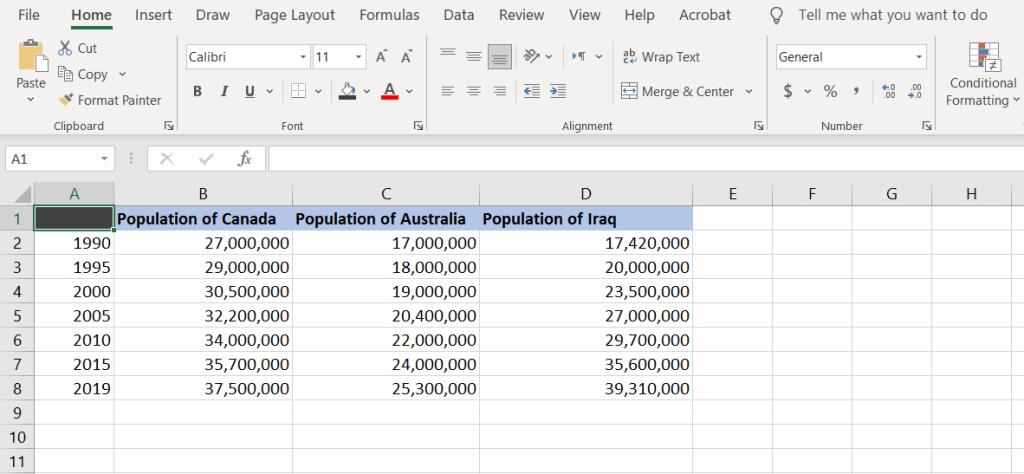
Cum se creează un grafic de linii cu mai multe serii de date în Excel
Să începem prin a ilustra datele cu un grafic cu linii. Apoi vă puteți construi drumul către graficul cu linii stivuite și către graficul cu linii stivuite 100%. Pentru a crea un grafic cu linii:
- Selectați celulele de la A1 la D8 (sau în funcție de locul în care se află celula).
- Accesați fila Inserare .
- Din secțiunea Diagrame , faceți clic pe Inserare diagramă cu linii și apoi selectați Diagramă cu linii cu marcatori .
- Excel va demonstra acum populația celor trei țări cu un grafic cu linii.
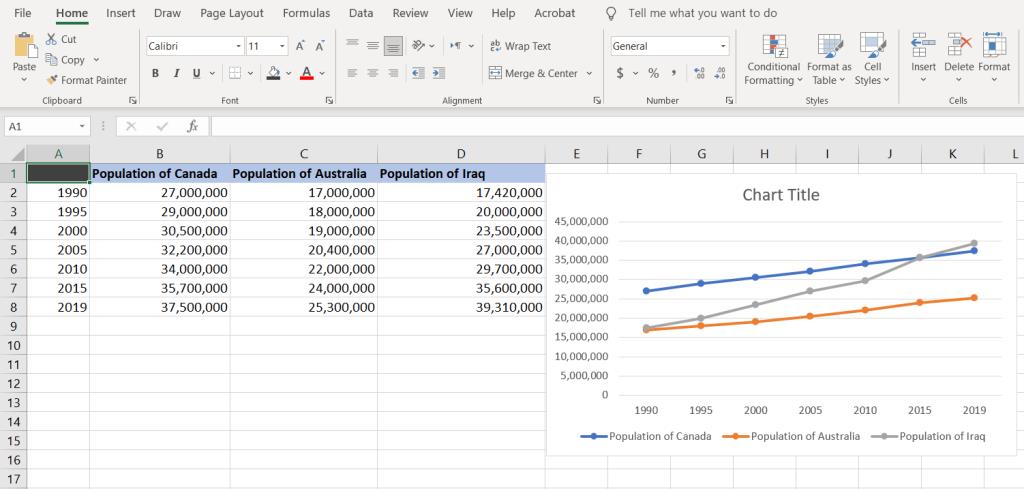
După cum puteți vedea, într-un grafic simplu, liniile încep de la propriile puncte de bază și se pot intersecta dacă au aceeași valoare într-un punct dat.
Valorile afișate în grafice sunt valorile reale pentru seria de date, iar liniile nu au nicio legătură între ele. Acesta nu este cazul unui grafic cu linii stivuite.
Cum se creează un grafic cu linii stivuite în Excel
Într-un grafic cu linii stivuite, liniile sunt stivuite una peste alta. Serii de date sunt însumate cu suma tuturor seriilor de date anterioare și puse deasupra, astfel încât acestea nu se intersectează niciodată.
Pentru a obține valoarea reală pentru un punct, va trebui să o scădeți din valoarea din linia de mai jos. Să vedem graficul cu linii stivuite în acțiune. Vom folosi aceeași foaie de calcul ca exemplul anterior.
- Selectați celulele de la A1 la D8 .
- Accesați fila Inserare .
- Din secțiunea Diagrame , faceți clic pe pictograma Inserare grafic linie .
- Din meniul grafic al liniilor , selectați Linie stivuită .
- Excel va face acum un grafic cu linii stivuite.
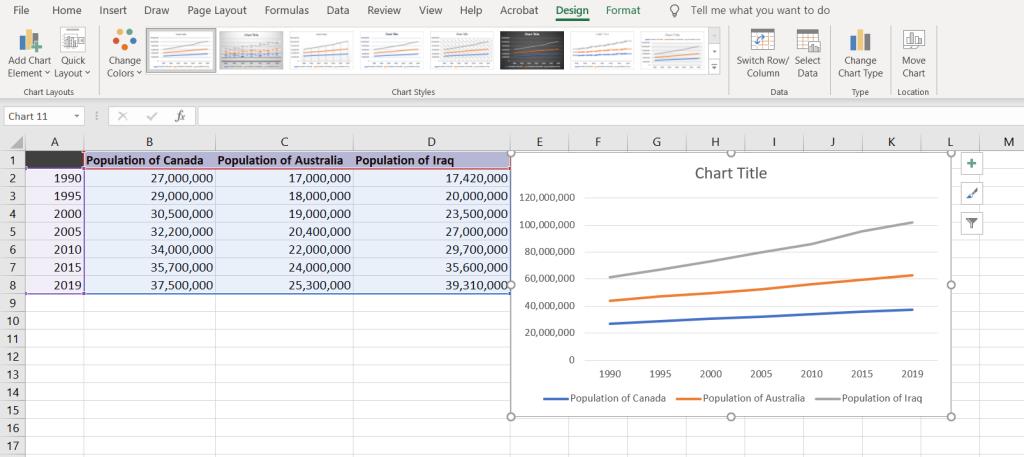
Observați cum liniile din grafic sunt una peste alta. Pentru a interpreta un grafic cu linii stivuite trebuie să comparați liniile. De exemplu, populația Irakului în 2019 ar fi diferența dintre linia gri (populația Irakului) și linia portocalie (populația Australiei, care este ea însăși suma populației Australiei și Canadei).
Aceasta înseamnă că în 2019, populația Irakului ar fi fost de aproximativ 40 de milioane, potrivit datelor. În ciuda faptului că linia gri trece cu mult peste 100 de milioane.
Cum se creează un grafic cu linii stivuite 100% în Excel
Graficul cu linii stivuite 100% funcționează similar cu graficul cu linii stivuite. Diferența majoră este că în graficul cu linii stivuite 100%, suma tuturor serii de date va fi egală cu 100% și, în loc să se afișeze valorile populației, se va demonstra procentul sumei.
De data aceasta, în loc să ștergem graficul din exemplul anterior și să facem unul nou, să schimbăm tipul diagramei.
- Faceți clic dreapta pe graficul cu linii stivuite din exemplul anterior.
- Selectați Schimbați tipul diagramei . Aceasta va afișa fereastra Schimbare tip de diagramă .
- În fereastra deschisă, selectați pictograma 100% Stacked Line și apoi selectați primul tip de diagramă.
- Apăsați OK .
- Excel va schimba tipul graficului la 100% Stacked Line .
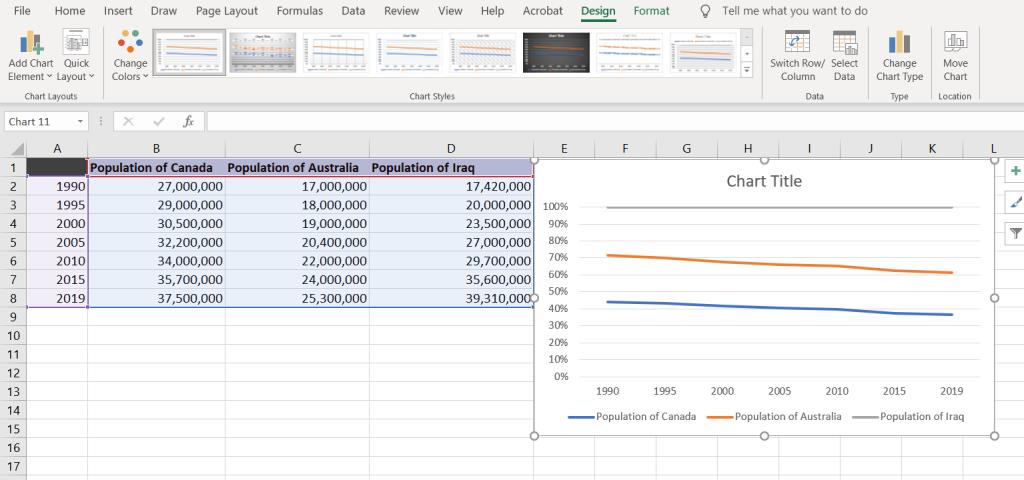
Linia de sus va fi întotdeauna 100%, deoarece este suma tuturor celor trei linii și aceasta este egală cu 100%. Puteți obține procentul pentru fiecare linie scăzând-l din cea de mai jos.
Când scadem procentele celor trei populații în 2019, constatăm că aproximativ 39% din populație este din Irak, 25% din Australia, iar restul (aproximativ 37%) este din Canada.
Înrudit: Cum să adăugați Sparklines în Excel
Treceți înaintea tendinței cu grafice liniare
Graficele cu linii sunt adesea folosite pentru a demonstra și prezice tendințe. Acum că ați învățat despre toate cele trei tipuri de grafice liniare, nu există nicio modalitate de a pierde o tendință.
Graficele și diagramele sunt instrumente puternice care vă permit să vă vizualizați datele. Deși graficele dvs. pot fi și mai puternice, cu câteva trucuri Excel.